La carpeta Luces  en el DisplayManager muestra información sobre las luces aplicadas al modelo actual.
en el DisplayManager muestra información sobre las luces aplicadas al modelo actual.
Para mostrar esta carpeta:
En el DisplayManager, haga clic en Ver escena, luces y cámaras  y expanda la carpeta Luces
y expanda la carpeta Luces  .
.
Indicadores de luces
Los controles de iluminación son individuales para SolidWorks y PhotoView 360.
|
SolidWorks
|
De forma predeterminada, las luces puntuales, concentradas y direccionales se encuentran activadas en SolidWorks. La iluminación de escena no es posible en RealView, por lo que con frecuencia es necesario iluminar los modelos manualmente.
|
|
PhotoView
|
De forma predeterminada, la iluminación está desactivada en PhotoView. Con las luces desactivadas, puede utilizar la iluminación realista que proporcionan las escenas, que normalmente es suficiente para el renderizado. Generalmente se necesita iluminación adicional en PhotoView para iluminar espacios ocluidos en el modelo.
|
Los iconos de luces específicas en esta imagen correspondientes al panel Luces, cámaras y escena del DisplayManager tienen los siguientes significados:
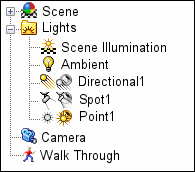 |
|
Direccional1
|
 Activar en SolidWorks Activar en SolidWorks
|
 Desactivar en PhotoView Desactivar en PhotoView
|
|
Concentrada1
|
 Desactivar en SolidWorks Desactivar en SolidWorks
|
 Desactivar en PhotoView Desactivar en PhotoView
|
|
Punto1
|
 Desactivar en SolidWorks Desactivar en SolidWorks
|
 Activar en PhotoView Activar en PhotoView
|
|
Menú contextual de la carpeta Luces
Cuando hace clic con el botón derecho del ratón en Luces en el DisplayManager, encontrará las siguientes opciones:
Menú contextual de Luz puntual, Luz direccional o Luz concentrada
Cuando hace clic con el botón derecho del ratón en Luz puntual, Luz direccional o Luz concentrada en el DisplayManager, observará las siguientes opciones:
| |
Activar en SolidWorks  Desactivar en SolidWorks 
|
Activa o desactiva las luces en SolidWorks. |
| |
Activar en PhotoView Desactivar en PhotoView
|
Activa o desactiva las luces en PhotoView. |
| |
Editar Tipo Luz |
Abre el PropertyManager para la luz. |
 |
Eliminar |
Elimina la luz del modelo. |